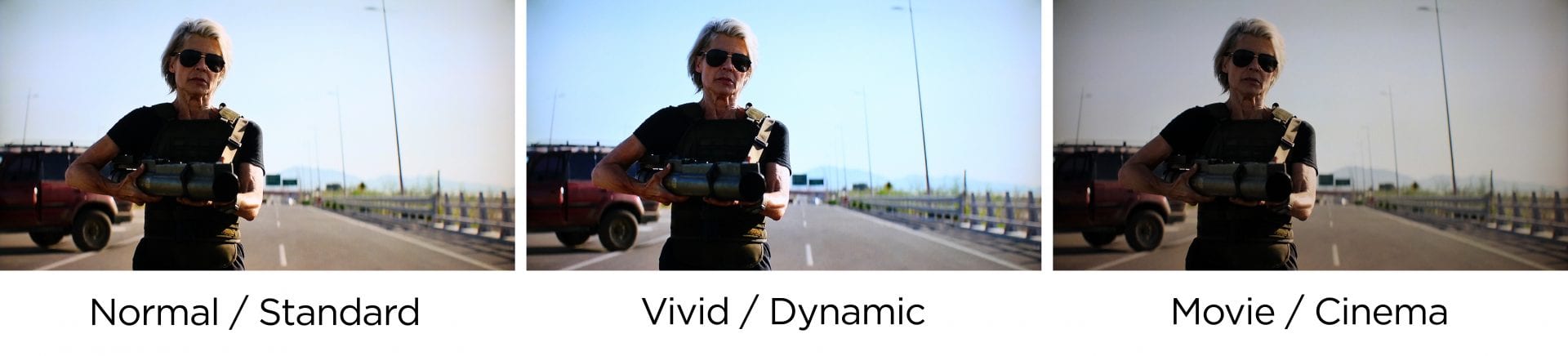وقتی تلویزیون جدیدی دریافت میکنید، ممکن است تنظیمات تصویر پیشفرض بهینه نشده باشند. برای دریافت بهترین کیفیت تصویر، تنظیمات مختلفی وجود دارد که باید آنها را تغییر دهید. به این ترتیب میتوانید از فیلمها و برنامههای تلویزیونی مورد علاقهتان دقیقاً همانطور که کارگردان قصد داشته لذت ببرید. در اینجا بهترین تنظیمات تصویر برای هر مارک تلویزیون بزرگ وجود دارد.
چگونه تلویزیون را کالیبره می کنید؟
برای کالیبره کردن تلویزیون خود به صورت دستی، دکمه "Menu" یا "Settings" را روی کنترل از راه دور فشار دهید و به "تنظیمات تصویر" بروید ” یا چیزی مشابه سپس میتوانید حالت تصویر، روشنایی، کنتراست و موارد دیگر را تغییر دهید. با این حال، این گزینه ها می توانند پیچیده و گران باشند. اگر میخواهید تلویزیون خود را به تنهایی کالیبره کنید، در اینجا تنظیماتی وجود دارد که باید تغییر دهید.
حالت تصویر: حالت فیلم/سینما
اولین تنظیمی که باید در تلویزیون خود تغییر دهید حالت تصویر است. این روزها، تلویزیون ها دارای چندین حالت تصویر هستند که می توانند به شدت با یکدیگر متفاوت به نظر برسند زیرا از تنظیمات مختلف برای نور پس زمینه، وضوح و غیره استفاده می کنند.
برای اکثر تلویزیونها، حالت فیلم یا سینما عموماً «دقیقترین» است، به این معنی که تصویر به آنچه فیلمساز یا سازنده محتوا در نظر گرفته است نزدیکتر به نظر میرسد. با این حال، ممکن است متوجه شوید که این تنظیم تصویر را کمی قرمزتر و کمنورتر میکند.
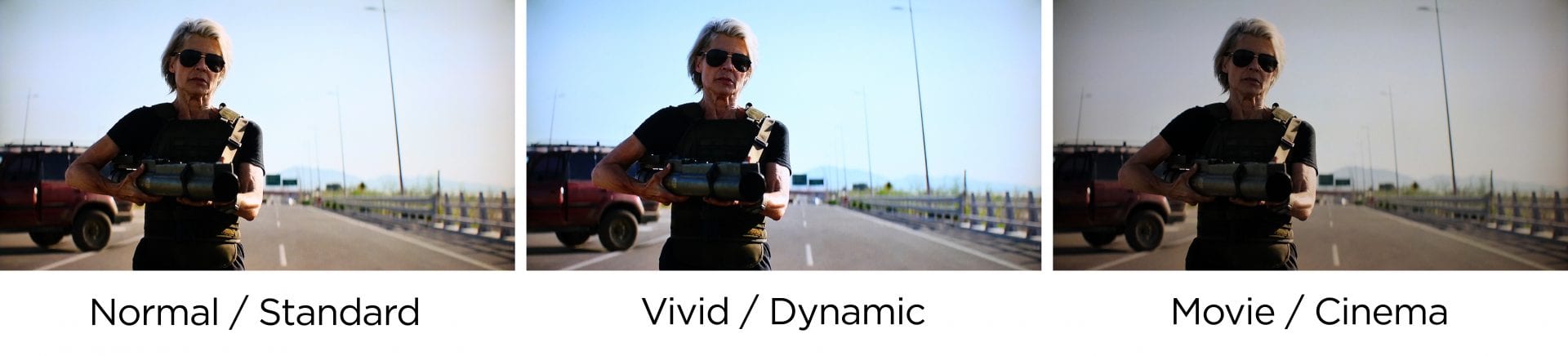
در حالی که توصیه میشود به حالت سینما یا فیلم، ممکن است این بهترین تنظیمات برای شما نباشد. اگر در اتاقی با نور زیاد تلویزیون تماشا میکنید، بهتر است به جای آن از حالت تصویر دیگری استفاده کنید. از آنجایی که روشن ترین خروجی را به شما می دهد. با این حال، رنگها دقیق نخواهند بود، بنابراین فیلمها را آنطور که سازنده محتوا در نظر گرفته است، تجربه نخواهید کرد. روز و شب. تعادل خوبی بین حالت فیلم/سینما و حالت زنده/پویا است و میتواند برای چندین شرایط نوری مناسب باشد. ، که می تواند تصویر را "شسته" جلوه دهد. تنظیم سطح روشنایی خیلی کم، تصویر را کاملاً تاریک می کند. بنابراین، بهترین گزینه این است که سطح روشنایی تلویزیون خود را در سطح پیش فرض قرار دهید یا آن را روی 50% تنظیم کنید. ، تنظیم سطح روشنایی بیش از حد تلویزیون شما حتی می تواند نوارهای مشکی بالا و زیر تصویر را پاک کند. اگر میخواهید تلویزیون شما روشنتر باشد، باید نور پسزمینه را به جای آن افزایش دهید.
 نور پس زمینه: کمتر بهتر است
نور پس زمینه: کمتر بهتر است
تغییر نور پس زمینه در واقع میزان نور را تغییر می دهد صفحه تلویزیون ال سی دی یا ال ای دی شما تولید می کند. هر چه نور پس زمینه خود را بالاتر تنظیم کنید، صفحه نمایش شما روشن تر خواهد بود، بنابراین می توانید جزئیات بیشتری را در تصویر ببینید. با این حال، تنظیم سطح نور پسزمینه بیش از حد میتواند باعث شود که قسمتهای نور یک تصویر خیلی روشن به نظر برسد.
تلویزیونهای OLED تنظیمات نور پسزمینه ندارند. درعوض، میتوانید روشنایی صفحهنمایش را با تنظیم «کنترل نور OLED» تنظیم کنید. با این حال، اگر این مقدار را خیلی بالا تنظیم کنید، حفظ تصویر صفحه نمایش شما را افزایش می دهد، به این معنی که بخش هایی از یک تصویر پس از حذف آن تصویر به طور موقت روی صفحه می چسبد.
می توانید تنظیمات نور پس زمینه تلویزیون خود را بسته به نحوه تغییر دهید اتاق شما روشن است برای جلوگیری از خستگی چشم، ممکن است بخواهید این کار را در یک اتاق تاریک کم کنید و آن را در اتاقی با نور زیاد افزایش دهید. با این حال، تنظیم نور پسزمینهتان اغلب دقیقتر است.
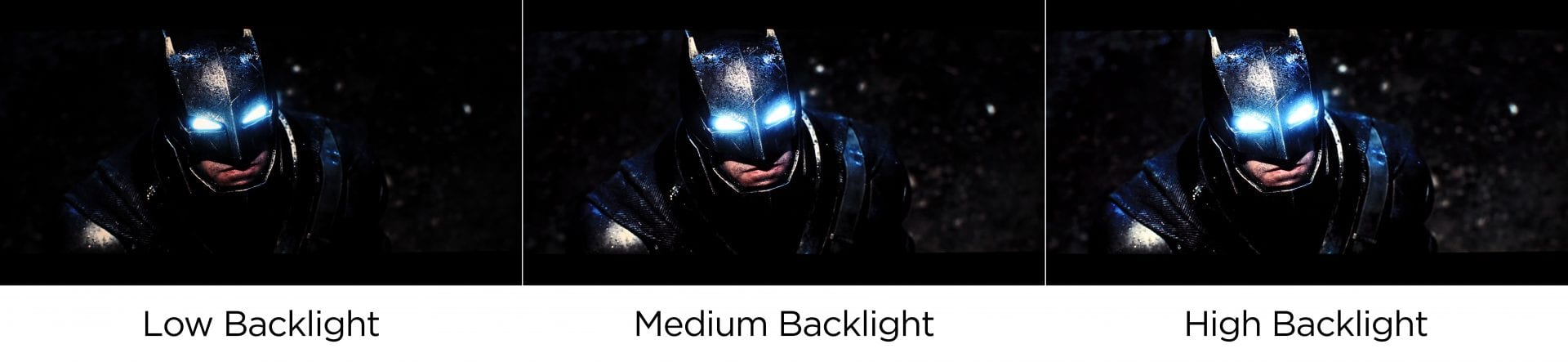
اگر میخواهید تنظیمات نور پسزمینه تلویزیون خود را تغییر دهید، یک فیلم را در یک صحنه تاریک متوقف کنید و آن را بچرخانید. نور پس زمینه صفر سپس به آرامی سطح نور پس زمینه را افزایش دهید تا زمانی که جزئیات کافی را در مناطق تاریک ببینید، اما مطمئن شوید که مناطق روشن خیلی روشن نیستند.
کنتراست: 100%
تنظیم تنظیمات کنتراست «سطح سفید» یا روشنایی سفیدترین قسمتهای تصاویر شما را تغییر میدهد. کنتراست را خیلی بالا تنظیم کنید و جزئیات را در صحنه های روشن از دست خواهید داد. آن را خیلی پایین تنظیم کنید، و کیفیت تصویر خالی یا صاف به نظر می رسد. در بیشتر موارد، میخواهید کنتراست را تا حد امکان بالا تنظیم کنید.

برای یافتن تنظیمات کنتراست مناسب، روی یک فیلم در صحنهای با مناطق روشن، مانند ابر یا برف، مکث کنید. سپس کنتراست را به 100% تبدیل کنید و آن را کاهش دهید تا زمانی که شروع به دیدن جزئیات در روشن ترین مناطق کنید. اما آن را خیلی پایین قرار ندهید، در غیر این صورت قسمت های روشن تصویر به اندازه کافی روشن نمی شوند. 19659035]شارپنس: 0%
تنظیم وضوح در تلویزیون شما نحوه نمایش لبه های تعریف شده روی صفحه نمایش شما را تغییر می دهد. اگر وضوح خود را خیلی بالا تنظیم کنید، لزوما وضوح تصویر یا وضوح کلی تلویزیون شما را بهبود نمی بخشد. درعوض، میتواند خطوط کلی را بیش از حد متمایز کند و در نتیجه کیفیت تصویر «گلآلود» را به همراه داشته باشد. بنابراین، شما می خواهید مقدار وضوح را نسبتاً پایین تنظیم کنید. بسته به تلویزیونی که دارید، باید وضوح خود را روی 0% یا هر چیزی کمتر از 50% تنظیم کنید.
![Sharpness" class="zeen-lazy-load-base zeen-lazy-load wp-image-21416" width=" 666" data-lazy-srcset="https://meyarazma.ir/wp-content/uploads/2022/01/_452_بهترین-تنظیمات-تصویر-تلویزیون-برای-هر.jpg 1024w، https://www.hellotech.com/blog/ wp-content/uploads/2019/12/Sharpness-300x179.jpg 300w، https://www.hellotech.com/blog/wp-content/uploads/2019/12/Sharpness-770x459.jpg 770w، https:// www.hellotech.com/blog/wp-content/uploads/2019/12/Sharpness-scaled.jpg 1920w" data-lazy-sizes="(max-width: 1024px) 100vw, 1024px"/>[196Spharness] class="wp-image-21416" width="666" srcset="https://meyarazma.ir/wp-content/uploads/2022/01/_452_بهترین-تنظیمات-تصویر-تلویزیون-برای-هر.jpg 1024w، https:// www.hellotech.com/blog/wp-content/uploads/2019/12/Sharpness-300x179.jpg 300w، https://www.hellotech.com/blog/wp-content/uploads/2019/12/Sharpness-770x459 .jpg 770w، https://www.hellotech.com/blog/wp-content/uploads/2019/12/Sharpness-scaled.jpg 1920w" sizes="(max-width: 1024px) 100vw, 1024px"/></noscript></span></figure>
</div>
<p>اگر متوجه ظاهر شدن هاله ای در اطراف اجسام یا اگر تصویر خیلی دانه دار است، تنظیم وضوح شما ممکن است خیلی بالا باشد. همچنین متوجه خواهید شد که وقتی تنظیمات وضوح شما درست باشد، حرکت طبیعی تر به نظر می رسد.</p>
<div class=](https://meyarazma.ir/wp-content/uploads/2022/01/_452_بهترین-تنظیمات-تصویر-تلویزیون-برای-هر.jpg)
 Color: 50%
Color: 50%
تنظیمات رنگ به شما امکان می دهد سطح اشباع رنگ را تغییر دهید صفحه تلویزیون. تنظیم این مقدار زیاد باعث میشود رنگها غیر واقعی به نظر برسند، در حالی که با تنظیم خیلی کم، میتوانید تصاویر را در تلویزیون سیاه و سفید کنید. تنظیمات رنگ، نحوه نمایش تصاویر قرمز و سبز را روی صفحه تلویزیون شما تغییر می دهد. این تنظیم معمولاً به طور پیش فرض در سطح صحیح است. مگر اینکه تلویزیون شما قبلاً رنگ سبز یا قرمز داشته باشد، این تنظیم را روی 0% پیشفرض نگه دارید.
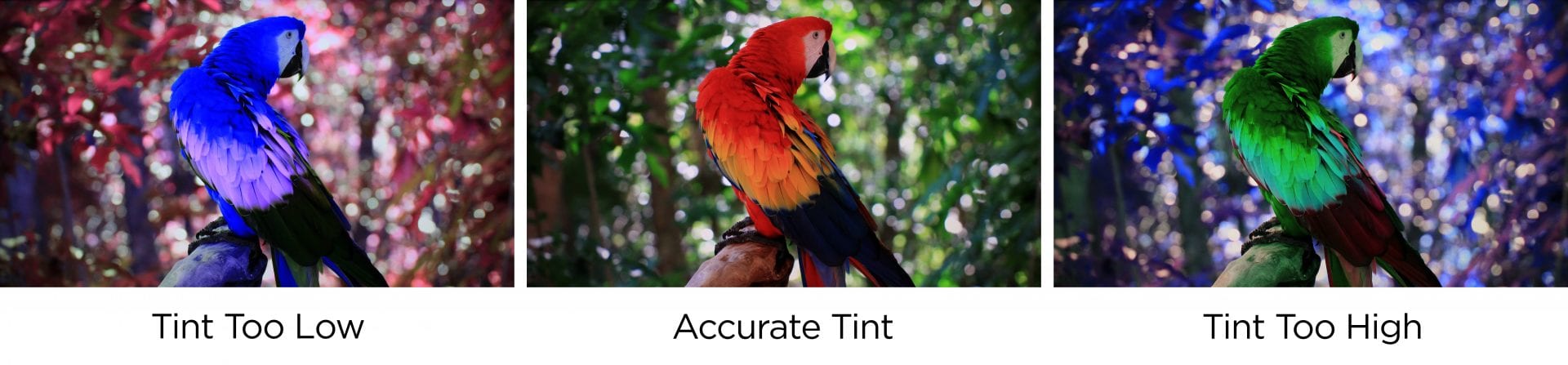
Color Temperature/Tone: Warm
تنظیمات دمای رنگ یا تن به شما امکان میدهد تغییر دهید. رنگ تلویزیون شما بین گرم (قرمز) و سرد (آبی). رنگ گرم دقیق تر است و باعث می شود رنگ پوست طبیعی تر به نظر برسد. اگر برای شما خیلی قرمز است، به جای آن رنگ متوسط یا معمولی را امتحان کنید. . بنابراین، اگر از قبل حالت تصویر را در تلویزیون خود روی فیلم/سینما تنظیم کرده اید، ممکن است مجبور نباشید به صورت دستی این تنظیم را تغییر دهید.
Motion Smoothing/Interpolation: خاموش
Motion Smoothing برای کاهش تاری حرکت با «حدس زدن» آنچه بین دو فریم است و قرار دادن یک تصویر ترکیبی ایجاد شد. اگرچه ممکن است ایده خوبی باشد که این تنظیم را هنگام تماشای برنامههای ورزشی یا واقعیت روشن کنید، اما میتواند در اکثر فیلمها و برنامههای تلویزیونی حرکتی بسیار نرم ایجاد کند. Mission: Impossible – Christopher McQuarrie کارگردان Fallout اخیراً یک PSA فیلمبرداری کرد و از طرفداران میخواست که صحنه را خاموش کنند تا از فیلمها «دقیقاً همانطور که فیلمسازان قصد داشتند» لذت ببرند. ” class=”wp-image-21410″ width=”666″ height=”248.5″/>
اگر در حال انجام بازی هستید، باید Motion Smoothing را نیز خاموش کنید، زیرا میتواند منجر به تاخیر یا تأخیر قابلتوجه شود. مناطق» بنابراین میتواند قسمتهای تاریک صفحه را بدون تأثیر بر نواحی روشن کم کند. این باعث می شود که کنتراست برای تماشای فیلم، به خصوص در تاریکی، عالی به نظر برسد. بنابراین، اگر تلویزیون شما این تنظیمات را دارد، توصیه میشود آن را روشن کنید. تنظیم، و تنها تعداد کمی آن را به خوبی انجام می دهند. برای یافتن بهترین محیط، یک فیلم را در صحنهای که دارای مناطق روشن در کنار مناطق تاریک است، متوقف کنید، مانند یک صحنه فضایی یا یک فیلم سیاه و سفید. سپس Local Dimming را روشن و خاموش کنید تا ببینید کدامیک بهترین کیفیت تصویر را دارد.
پس از کالیبره کردن تلویزیون خود، راهنمای گام به گام ما را در مورد نحوه صحیح نصب تلویزیون خود بر روی دیوار بررسی کنید.